
Domain Bundle & Webhosting in einem
Inkl. 11 .de-Domains
Viel Platz für Ideen
Unbegrenzt Subdomains einrichten!
SSL inklusive & externe Domains kostenlos!
Inklusive 1024 MB RAM & 222 GB Webspace!
Die 20 %-Aktion gilt ausschließlich für Webhosting, High Performance Server, Homepage-Baukasten und Online Marketing Tools und bezieht sich auf den gesamten Warenkorbwert. Der Rabatt ist einmalig und nur für die erste gewählte Vertragslaufzeit gültig, unabhängig davon, ob eine monatliche oder jährliche Laufzeit gewählt wird. Domains sind ausgeschlossen. Das Angebot ist befristet und endet am 31.12.2024.
Unsere Kunden sagen: Hervorragend
Viele Domains für Ihre kreativen Projekte
Domain Hosting: go!Paket Platin
Unser besonderes Domain-Bundle Paket beinhaltet 11 .de-Domains kostenlos inklusive! Sie können außerdem unbegrenzt E-Mail-Adressen anlegen. Somit ist dieses Paket optimal für den Start Ihrer vielseitigen Webprojekte.
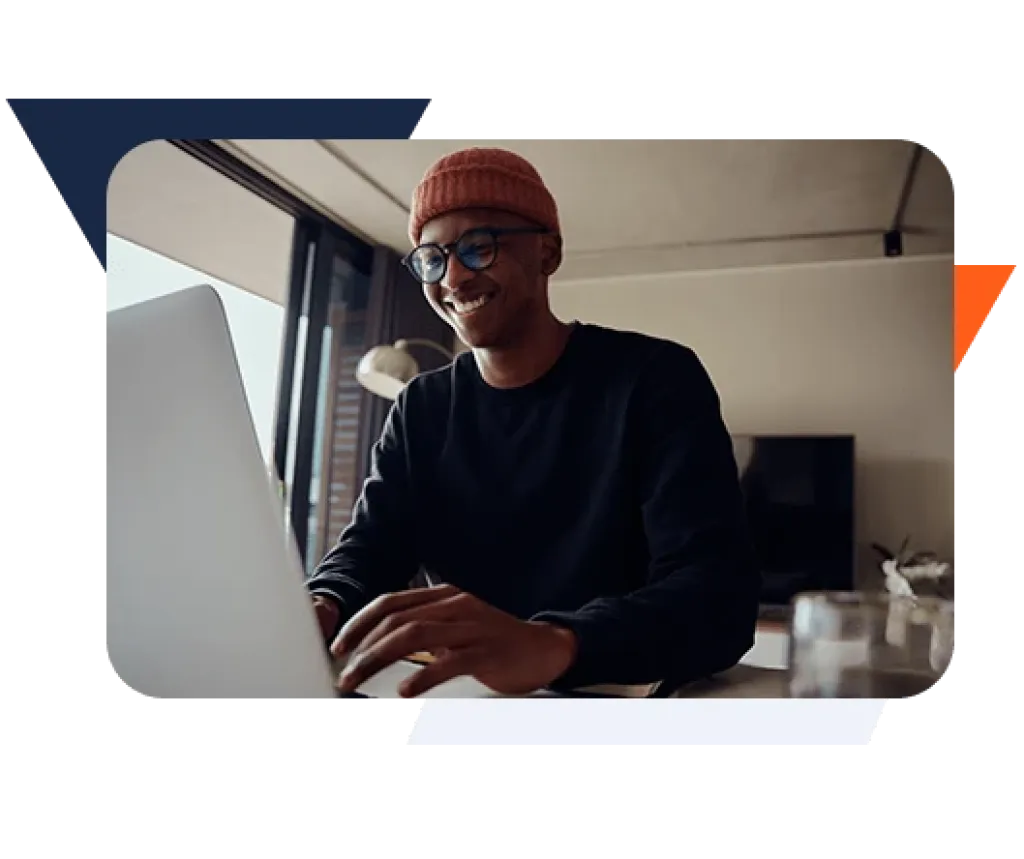
Umfangreich, leistungsstark, preiswert!
Mit unserem Domain-Bundle Hosting können Sie zahlreiche Domains registrieren und optimale Landingpages oder alternative Projektideen realisieren! Sichern Sie sich das Webhosting für einen vielseitigen Web-Auftritt. Richten Sie unbegrenzt E-Mail-Adressen passend zu Ihrer Landingpage ein und profitieren Sie von allen Vorteilen eines Webhostings bei webgo! Erstellen Sie unbegrenzt Subdomains, binden kostenlos externen Domains ein und mehr!
Nutzen Sie die Vielzahl an kostenlosen Domains für A/B-Tests und optimales lokales SEO und erstellen Sie die perfekte Website!
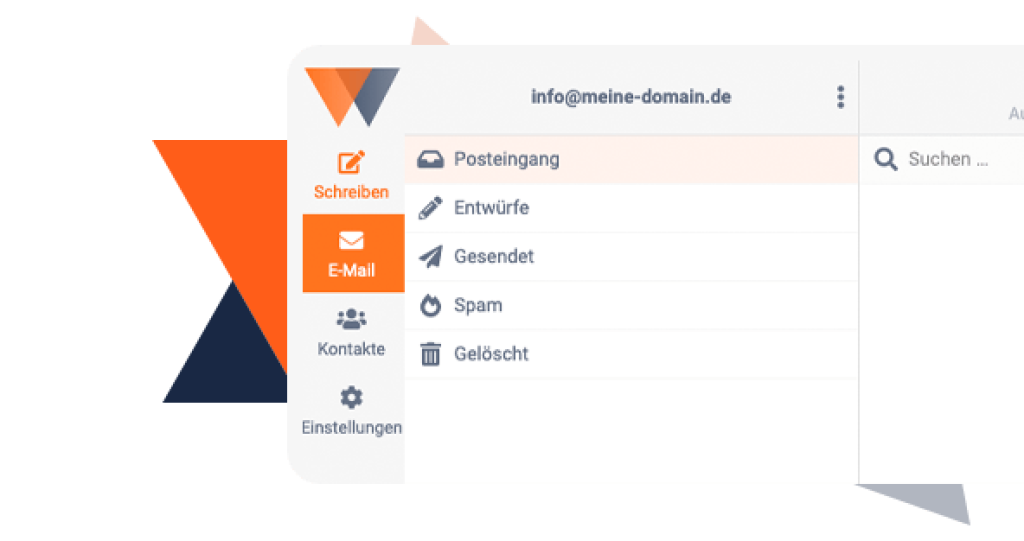
Jederzeit erreichbar mit unserem Webmailer
Nutzen Sie unseren einfachen und intuitiven Webmailer, um jederzeit auf Ihre E-Mail-Postfächer zugreifen und Einstellungen wie Filter, einen Autoresponder & mehr einrichten zu können.
Installieren Sie Ihr Wunsch-CMS wie z. B. WordPress mit unserem 1Click Installer und profitieren Sie von den flexiblen Anpassungsmöglichkeiten unseres klassischen Webhostings!
Editieren Sie die php.ini und httpd.conf oder weisen Sie schnell & einfach eines Ihrer Postfächer mehr Speicherplatz zu!
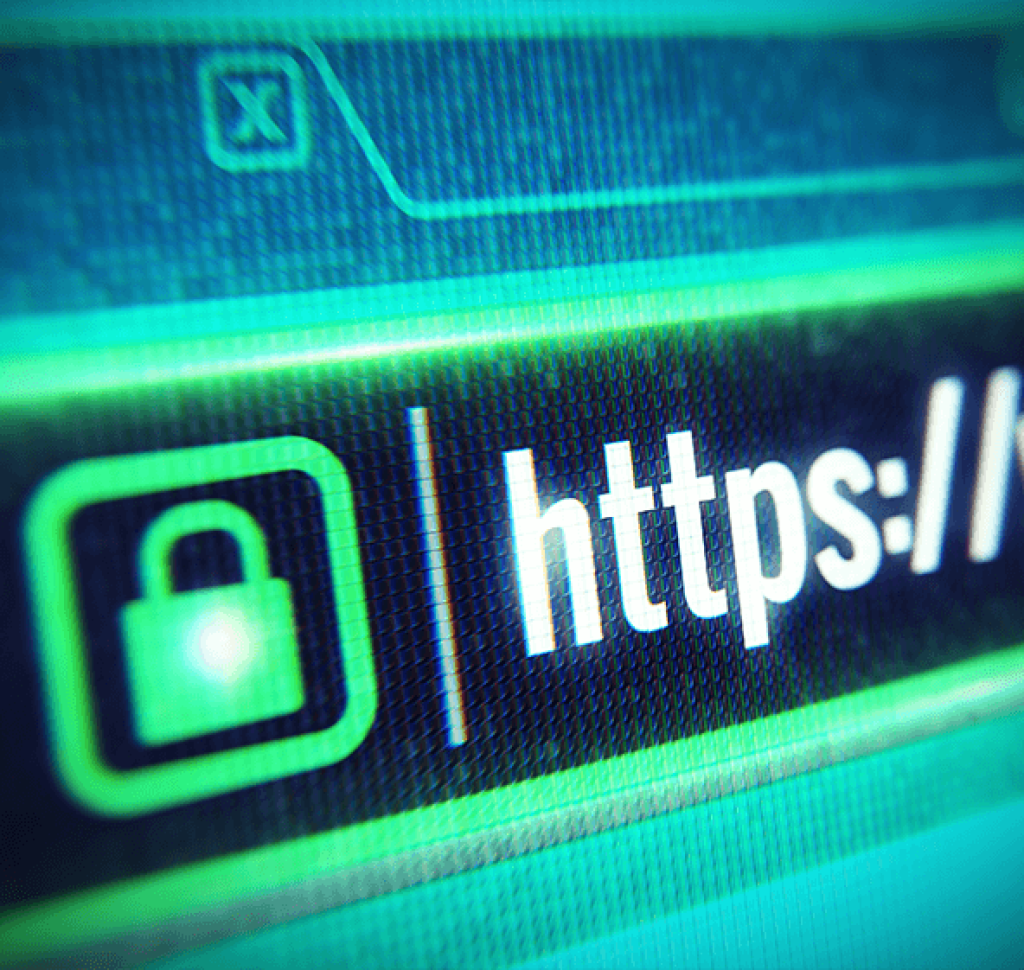
Domains, E-Mails & Webseiten auf Servern in Deutschland
Bei webgo werden Ihre Webseiten zuverlässig gehostet! Sie profitieren von einer hohen Stabilität und Erreichbarkeit unserer Server! Das Rechenzentrum ist ISO 27001 zertifiziert!
Sollten Sie einmal die Wiederherstellung benötigen, können Sie unseren Backup-Service bis zu 7 Tage rückwirkend in Anspruch nehmen.
100 % Hosting in Deutschland
100 % Nachhaltigkeit durch Ökostrom
100 % Hosting mit Verantwortung!

Nutzen Sie unseren Umzugsservice!
Möchten Sie Zeit und Aufwand sparen? Sind Sie unsicher, wie der Wechsel Ihrer Webseite, Domains und E-Mails zu ebgo gelingt? Keine Sorge – wir sind für Sie da!
Ob WordPress-Webseite, individuelle Entwicklung oder fremdbetreute Seiten – unser professioneller Umzugsservice übernimmt den kompletten Transfer für Sie. Vertrauen Sie auf unsere Erfahrung und lassen Sie uns die Arbeit erledigen. Mit uns gelingt der Umzug reibungslos und unkompliziert!
Weitere Vorteile vom webgo Webhosting
Geschützt
Profitieren Sie von unserem 3 Stufen-SPAM-Filter und nutzen Sie zudem eigene Filterregeln, sowie White-, Grey- & Blocklisting.
Flexibel
Keine Limitierungen der Postfächer, wie bei anderen Hostinganbietern. Nutzen Sie Ihren Speicher, wie Sie es möchten.
100 % Zufriedenheit
Das bedeutet: Wenn Sie einmal nicht zufrieden sein sollten, sagen Sie es uns. Wir finden gemeinsam eine Lösung. Garantiert!
365 Tage für Sie da!
Unser erstklassiger webgo Kundenservice ist 365 Tage im Jahr erreichbar! Egal, ob großes oder kleines Anliegen, unser erfahrenes Support-Team stehen Ihnen täglich per Telefon, im LiveChat und per E-Mail persönlich zur Verfügung.
Preiswert
Im Gegensatz zu anderen Anbietern, erhalten Sie bei webgo alles, was Sie für ein professionellen Internet Auftritt benötigen und sogar noch mehr! Sie erhalten 11 .de Domains, keine versteckten Limitieren und verfügen frei über Ihre 222 GB Speicherplatz!
Awards





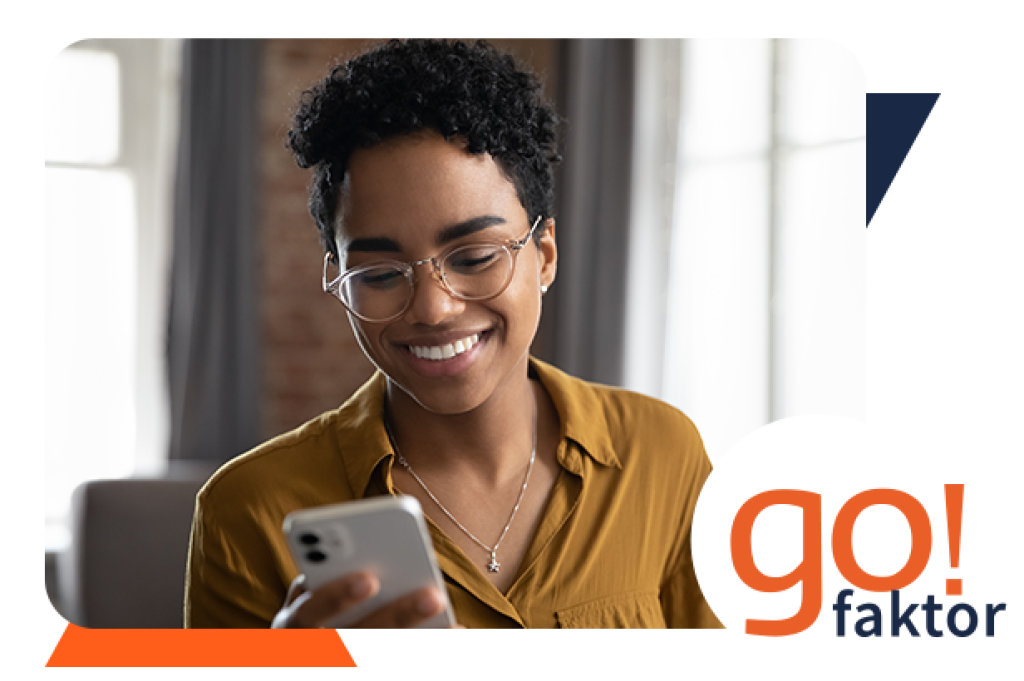
Erfahren Sie Zufriedenheit!
webgo ist Ihr Webhoster aus Hamburg mit besonderem Fokus auf Performance & Kundenzufriedenheit! Seit 2004 sind wir mit Herz bei der Sache und bieten besten Experten Support an 365 Tagen im Jahr! Sind Sie zufrieden, sind wir es auch!
Profitieren Sie exklusiv bei webgo von unseren einzigartigen go!faktoren:
go!protected > 100% Service
go!responsible > 100% Ökostrom
go!fast > 100% Hostingperformance
go!local > 100% Hosting in Deutschland
go!happy > 100% Zufriedenheitsgarantie





Schnelligkeit. Sicherheit. Garantierte Zufriedenheit.
Erfahren Sie mehr über uns!
Wichtige Antworten
auf die häuftigsten Fragen
Selbstverständlich! Bei der Domainverwaltung sind Sie bei webgo völlig frei und flexibel. Sie können mehrere Domains auf den gleichen Inhalt zeigen lassen oder jede Domain getrennt voneinander verwalten und auf unterschiedlichen Inhalt weiterleiten. Ihre Besucher bekommen davon natürlich nichts mit.
Im webgo Kundenportal haben Sie stets den vollen Überblick über all Ihre Domains und Pakete und können die Einstellungen jederzeit in Echtzeit an Ihre Bedürfnisse anpassen.
Wichtig: Sie können natürlich auch jederzeit mehr Domains, als in Ihrem Webhosting Paket inkludiert, kostenpflichtig hinzubuchen.
Externe Domains können problemlos in Ihrem webgo-Kundenportal aufgeschaltet werden. Dies ermöglicht es Ihnen, Domains, die bei einem anderen Anbieter registriert sind, mit den Diensten von webgo zu verbinden, z. B. für Hosting oder E-Mail. Diese Anleitung erklärt Ihnen Schritt für Schritt, wie Sie eine externe Domain hinzufügen und welche DNS-Einstellungen erforderlich sind, um sie korrekt zu nutzen.
⚠️ Diese Anleitung gilt nicht für den webgo Homepage-Baukasten!
Schritt-für-Schritt-Anleitung zur Aufschaltung einer externen Domain
Anmeldung im webgo Kundenportal
Melden Sie sich unter https://login.webgo.de mit Ihren webgo-Zugangsdaten an.Domain hinzufügen
Navigieren Sie im Menü zu Domains und klicken Sie anschließend auf Domain hinzufügen.
Wählen Sie den Vertrag aus, in dem die Domain aufgeschaltet werden soll.
Geben Sie den Namen Ihrer Domain ein (z. B. meinedomain.de) und bestätigen Sie.
Das System erkennt, dass diese Domain extern verwaltet wird, und bietet Ihnen die Option zur Aufschaltung an. Wählen Sie diese aus.
Bestellung abschließen
Die Domain wird in den Warenkorb gelegt. Keine Sorge – die externe Aufschaltung ist dauerhaft kostenlos.
Wechseln Sie in den Warenkorb und schließen Sie den Vorgang mit dem Button Kostenpflichtig bestellen ab.
Status prüfen
Nach Abschluss erscheint die Domain in Ihrer Domain-Übersicht mit dem Status Extern. Ab jetzt können Sie sie für Hosting-Dienste oder E-Mail-Adressen verwenden.
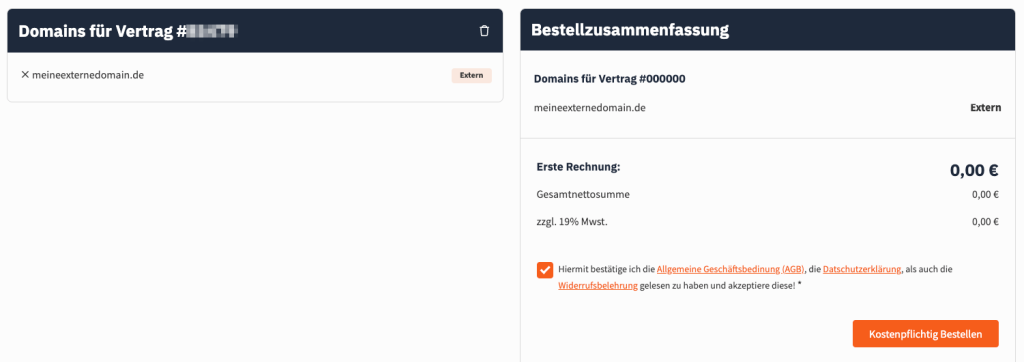
Erforderliche DNS-Einstellungen bei Ihrem Domain-Provider
Damit die externe Domain ordnungsgemäß funktioniert, müssen beim Anbieter, der die Domain verwaltet, spezifische DNS-Einträge gesetzt werden:
1. Für die Nutzung der Domain für eine Webseite:
A-Eintrag: Tragen Sie die Server-IP-Adresse Ihres Webhosting-Pakets ein.
Beispiel: 185.30.xxx.xxx
Stellen Sie sicher, dass drei A-Einträge gesetzt werden:
Eintrag für die Hauptdomain (ohne „www“).
Eintrag für die „www“-Variante (z. B. www.meinedomain.de).
Optional: Ein Catch-All-Eintrag, damit Subdomains automatisch auf Ihren Server verweisen.
AAAA-Einträge löschen: Falls Ihr Anbieter standardmäßig IPv6-Einträge (AAAA) setzt, entfernen Sie diese. Es dürfen nur unsere IPv4-A-Einträge vorhanden sein. Ansonsten routet die Domain nicht korrekt zu Ihrem webgo-Paket.
2. Für die Nutzung von E-Mail-Adressen:
MX-Eintrag:
Für Webhosting-Tarife: Nutzen Sie die Posteingangsadresse, die Sie im Kundenportal unter E-Mail-Adressen finden.
Für Managed vServer oder Dedicated Server: Geben Sie die Server-Adresse Ihres Tarifs an (z. B. vXXXXXX.goserver.host oder dsXXXXXX.goserver.host).
SPF-Eintrag (optional, aber empfohlen):
Hinterlegen Sie einen SPF-Eintrag als TXT-Record, um Spamfilter-Einstellungen zu optimieren. Hierfür bieten wir Ihnen unseren Standard-SPF-Eintrag an:
v=spf1 a mx ip4:37.17.224.0/21 ip4:185.30.32.0/22 ip4:88.82.224.0/19 ip4:45.153.56.0/22 ~allZusätzliche Hinweise
Änderungen der DNS-Einstellungen können bis zu 24 Stunden dauern, bis sie weltweit wirksam werden (DNS-Propagation).
Testen Sie die Einstellungen nach der Konfiguration, indem Sie die Domain im Browser aufrufen oder einen Ping-Test durchführen.
Wo exakt bei Ihrem Anbieter die DNS-Einstellungen vorgenommen werden, müssten Sie bei Ihrem Anbieter erfragen.
Wir hoffen, Ihnen konnte dieser Artikel weiterhelfen! 😊
Sollte dies nicht der Fall sein, wenden Sie sich gerne an den Support per Mail, Live-Chat oder Telefon.
Mehr Infos und Kontaktdaten unter: www.webgo.de/support
➡️ Für Verbesserungen oder Vorschläge von FAQ Themen schicken Sie uns eine Mail an faq@webgo.de
Der Umzug einer Domain kann technisch anspruchsvoll wirken, aber mit der richtigen Vorbereitung lässt sich dies reibungslos und ohne Ausfallzeiten durchführen. In dieser Anleitung erklären wir Ihnen Schritt für Schritt, wie Sie Ihre Domain zu webgo umziehen können, ohne dass Ihre Website oder E-Mails offline gehen.
Domain vorab ohne Auth-Code hinzufügen
Bevor Sie den eigentlichen Transfer Ihrer Domain starten, können Sie diese bereits in Ihrem webgo-Kundenportal hinzufügen. Dadurch wird die Domain in die Verwaltung aufgenommen, ohne dass der Auth-Code sofort benötigt wird.
Wichtig: Geben Sie in diesem Schritt noch nicht den Auth-Code Ihrer Domain ein!
Sollten sie noch kein webgo Kunde sein, können Sie Ihre Domain in unserem Domaincheck suchen und schon mal in den Warenkorb einfügen. Sobald Sie ihr Wunschtarif gebucht haben, wird die Domain in Ihrem neuen Paket hinterlegt sein. Sollten Sie eine Beratung benötigen, stehen wir Ihnen gerne zur Verfügung.
Sollten Sie jedoch schon webgo Kunde sein, können Sie Ihre Domain wie folgt einfügen:
Loggen Sie sich mit Ihren webgo-Zugangsdaten ins Kundenportal ein.
Navigieren Sie zu „Domains“ und klicken Sie auf „Domain hinzufügen“.
Geben Sie den Namen Ihrer Domain ein und folgen Sie den Anweisungen.
Vorteile:
Sie können E-Mail-Adressen, Subdomains und DNS-Einstellungen vorab einrichten.
Ihre Website und E-Mail Postfächer bleibt während der Vorbereitung auf dem bestehenden Server aktiv.
Webseite migrieren und testen
Da Ihre eigentliche Domain vor dem Transfer noch nicht mit Ihrem webgo-Webspace verbunden ist, nutzen Sie für Tests die kostenlose System-Domain, die Ihnen webgo in jedem Tarif zur Verfügung stellt.
System-Domain finden und einrichten:
Eine System-Domain kann wie eine reguläre Domain verwendet werden.
Ihre System-Domain ist im Kundenportal unter „Domains“ aufgeführt, und sieht in der Regel so aus:
webX.serverXX.webgo24.de oder webX.sXX.goserver.hostSie können bei Bedarf der System-Domain ein SSL-Zertifikat hinzufügen, um sie bestmöglich zu nutzen.
Website auf die System-Domain migrieren:
Laden Sie Ihre Website-Dateien über FTP oder den Datei-Manager auf Ihren webgo-Webspace hoch.
Bestehende CMS-Systeme wie WordPress: Hinterlegen Sie die System-Domain in den Einstellungen, damit die Website korrekt angezeigt wird.
Webseite testen:
Prüfen Sie alle Funktionen und stellen Sie sicher, dass Ihre Website reibungslos läuft.
Nach dem Domaintransfer:
Passen Sie den Verzeichnispfad im Kundenportal an Ihre eigentliche Domain an.
Aktualisieren Sie die Domain innerhalb Ihres CMS, damit Ihre Website korrekt geladen wird.
Mehr zur System-Domain: Was ist eine System-Domain und wo finde ich diese?
E-Mail-Adressen einrichten
Bei webgo sind E-Mail-Adressen und E-Mail-Posfächer ein und das selbe. Sie können Ihre E-Mail-Adressen (und damit Postfächer) bereits im Voraus erstellen und mit einem E-Mail-Programm verbinden oder über unseren Webmailer aufrufen - auch wenn die Domain noch nicht vollumfänglich bei uns ist!
E-Mail-Adressen anlegen:
Gehen Sie im Kundenportal zu „E-Mail-Adressen“, und anschließend im oberen Menü erneut auf „E-Mail-Adressen“.
Klicken Sie nun auf „E-Mail-Adresse hinzufügen“ und erstellen Sie die gewünschten Postfächer.
Postfächer migrieren:
Nutzen Sie unseren Webmailer oder ein E-Mail-Programm, um E-Mails vom alten Anbieter zu importieren.
Hilfreiche Anleitungen:
Subdomains einrichten
Wenn Sie Subdomains benötigen, können Sie diese ebenfalls vorab erstellen:
Öffnen Sie im Kundenportal den Bereich „Domains“.
Klicken Sie bei der betroffenen Domain rechts auf das Zahnrad-Symbol.
Gehen Sie auf Domainverwaltung und anschließend auf „Subdomain hinzufügen“ und richten Sie die gewünschte Subdomain ein.
Anleitung: Wie richte ich eine Subdomain ein?
DNS-Einstellungen konfigurieren
Falls Ihre Domain spezielle DNS-Einstellungen erfordert (z. B. für externe Dienste), können Sie diese bereits vor dem Domaintransfer hinterlegen:
Öffnen Sie den Bereich „DNS-Einstellungen“.
Fügen Sie die benötigten Einträge (z. B. A- oder MX-Records) hinzu.
Anleitung: Wie ändere ich die DNS Einstellungen einer Domain?
Domaintransfer starten
Wenn alles vorbereitet ist, können Sie den Domaintransfer starten:
Gehen Sie im Kundenportal zu „Domains“.
Ihre Domain hat den Status „Warte auf Auth-Code“.
Klicken Sie auf das Zahnrad-Symbol und geben Sie den Auth-Code ein.
Der Transferprozess beginnt.
Hinweis: Die Dauer des Transfers hängt von der Domainendung ab. Manche Transfers sind innerhalb von Stunden abgeschlossen, andere können bis zu fünf Tage dauern.
Mehr dazu: Wie ziehe ich mit meiner Domain zu webgo um?
Optional: Unser Umzugsservice
Falls Ihnen der Domainumzug zu aufwändig erscheint, bieten wir Ihnen unseren kostenpflichtigen Umzugsdienst an. Unser Support-Team übernimmt die Migration Ihrer Domain, E-Mail-Adressen und Website professionell und zuverlässig für Sie.
Mit dieser Schritt-für-Schritt-Anleitung gelingt Ihnen der Domainumzug zu webgo problemlos und ohne Unterbrechungen!
Wir hoffen, Ihnen konnte dieser Artikel weiterhelfen! 😊
Sollte dies nicht der Fall sein, wenden Sie sich gerne an den Support per Mail, Live-Chat oder Telefon.
Mehr Infos und Kontaktdaten unter: www.webgo.de/support
➡️ Für Verbesserungen oder Vorschläge von FAQ Themen schicken Sie uns eine Mail an faq@webgo.de
Mit einer Subdomain können Sie den Teil vor Ihrer Hauptdomain anpassen und auf ein beliebiges Ziel verweisen. Eine Subdomain folgt dem Schema „subdomain.hauptdomain.de“ und eignet sich hervorragend, um z. B. eine Unterseite wie einen Shop oder Blog direkt zugänglich zu machen.
Zum webgo Kundenportal einloggen
Melden Sie sich mit Ihren Zugangsdaten im webgo Kundenportal an: https://login.webgo.de
Gehen Sie auf Domains und klicken rechts auf das Zahnrad-Symbol.
Gehen Sie nun auf Domainverwaltung und klicken Sie anschließend auf den Button „Subdomain hinzufügen“.
Eine Subdomain anlegen
Feld „Subdomain“
Geben Sie hier den gewünschten Namen Ihrer Subdomain ein. Zum Beispiel:Für „shop.meinedomain.de“ geben Sie „shop“ ein.
Für „blog.meinedomain.de“ geben Sie „blog“ ein.
Feld „Pfad oder URL“
In diesem Feld definieren Sie, wohin Ihre Subdomain verweisen soll:Verzeichnispfad (lokales Ziel)
Geben Sie den Pfad an, der auf Ihrem Webserver (im FTP-Verzeichnis) die gewünschte Installation oder Webseite enthält. Achtung:Der Ordner „/home/www“ wird automatisch ergänzt. Geben Sie daher nur den Pfad ab diesem Verzeichnis an.
Jeder Verzeichnispfad muss mit einem „/“ beginnen.
Beispiel: Für eine WordPress-Installation im Ordner „meinewebseite“ geben Sie „/meinewebseite“ ein.
URL (externe Weiterleitung)
Alternativ können Sie hier eine URL eingeben, um die Subdomain auf eine andere Adresse weiterzuleiten (z. B. auf einen externen Shop oder eine andere Website). Um eine derartige 301-Weiterleitung zu konfigurieren, geben Sie die gewünschte URL ein.
Eintrag abspeichern:
Klicken Sie auf „Speichern“, um Ihre Subdomain zu erstellen.
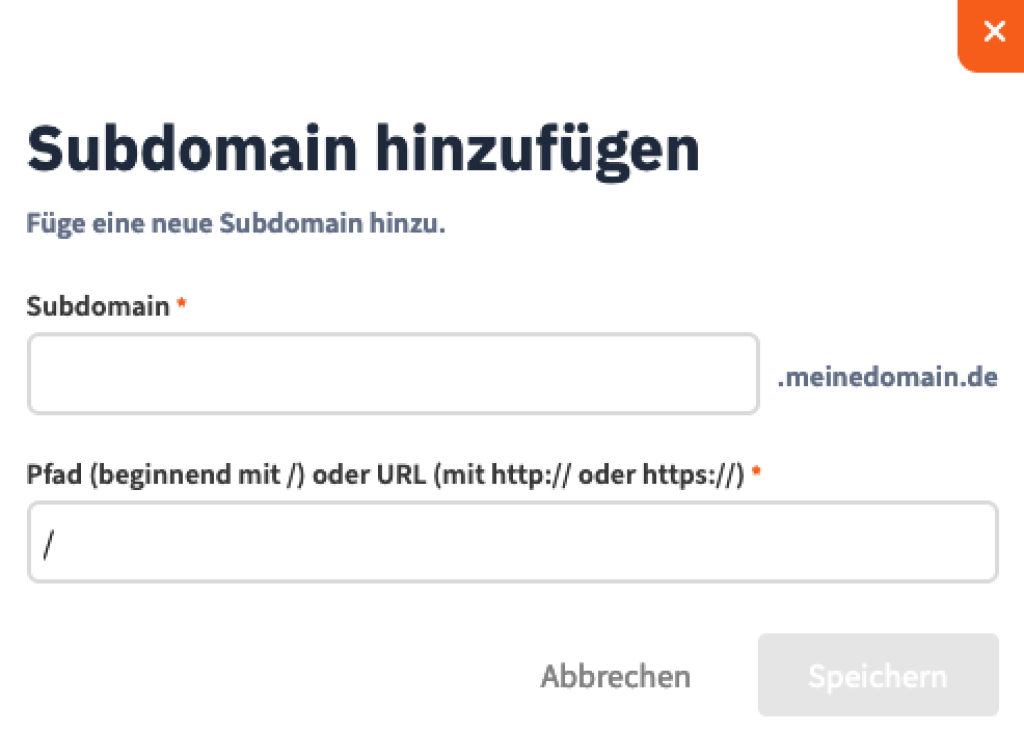
Hinweis: Für detaillierte Anleitungen zu Weiterleitungen empfehlen wir:
Wichtig zu beachten:
Pfadangabe: Der Verzeichnispfad muss korrekt eingegeben werden. Wenn Sie z. B. /shop/ eingeben, wird dies auf dem Server als /home/www/shop/ interpretiert. Vermeiden Sie hier jedoch unbedingt Leerzeichen, da dies zum Fehler führen kann.
URL-Format: Für Weiterleitungen sollte die URL immer vollständig mit „http://“ oder „https://“ angegeben werden, z. B. „https://meinewebseite.de“.
Subdomain-Verfügbarkeit: Es können mehrere Subdomains erstellt werden, auch mit dem gleichen Ziel.
Wir hoffen, Ihnen konnte dieser Artikel weiterhelfen! 😊
Sollte dies nicht der Fall sein, wenden Sie sich gerne an den Support per Mail, Live-Chat oder Telefon.
Mehr Infos und Kontaktdaten unter: www.webgo.de/support
➡️ Für Verbesserungen oder Vorschläge von FAQ Themen schicken Sie uns eine Mail an faq@webgo.de
Ein Domainumzug zu webgo ist einfach und schnell möglich. Folgen Sie unserer Schritt-für-Schritt-Anleitung, um den Transfer reibungslos durchzuführen.
Auth-Code vom bisherigen Anbieter anfordern
Um eine Domain zu einem neuen Anbieter zu übertragen, benötigen Sie den Auth-Code (auch als Authinfo, EPP-Key oder Domain-Key bezeichnet). Dieser dient als Sicherheitsmaßnahme und bestätigt, dass nur berechtigte Personen die Domain transferieren können.
Kündigen Sie die Domain bei Ihrem bisherigen Anbieter und fordern Sie dabei den Auth-Code an.
Ihr Anbieter ist verpflichtet, Ihnen den Auth-Code mitzuteilen. Sollten Probleme auftreten, wenden Sie sich direkt an den Support Ihres bisherigen Providers.
Tipp: Bevor Sie den Auth-Code eingeben und den Domaintransfer starten, sollten Sie Ihre Webseite, E-Mail-Adressen und weitere Inhalte auf Ihrem neuen webgo-Webspace einrichten. So vermeiden Sie Ausfallzeiten. Eine detaillierte Anleitung dazu finden Sie in unserem Artikel: Wie kann ich meine Domain ohne Ausfall / Unterbrechung umziehen?
Domain umziehen – Anleitung für Neukunden
Als Neukunde können Sie Ihre bestehende Domain direkt während des Bestellprozesses hinzufügen:
Domain hinzufügen:
Geben Sie Ihre bestehende Domain über den Domainchecker auf unserer Webseite oder während des Bestellprozess ein.
Die Domain wird als „belegt“ angezeigt. Klicken Sie dennoch auf „Vergeben“, um sie dem Warenkorb hinzuzufügen.
Sie können die Domain mit oder ohne Vertrag buchen. Schließen Sie Ihre Bestellung dementsprechend ab.
Hinweis: Nur mit einem Vertrag (z. B. Webhosting, Homepage-Baukasten oder High-Performance-Server) können Sie die Domain aktiv mit E-Mails oder einer Webseite nutzen. Unsere Serverlösungen finden Sie hier: Zu unseren Produkten.
AuthCode eingeben:
Nach der erfolgreichen Bestellung loggen Sie sich ins webgo Kundenportal ein: Zum Login.
Gehen Sie auf „Domains“, wo Ihre Domain den Status „Warte auf AuthCode“ hat.
Klicken Sie rechts auf das Zahnrad-Symbol, geben Sie den Auth-Code ein und speichern Sie die Änderungen.
Der Transfer startet automatisch. Bei .de-Domains dauert dies in der Regel weniger als 24 Stunden, bei anderen Endungen kann es etwas länger dauern.
Domain umziehen – Anleitung für Bestandskunden
Als Bestandskunde können Sie Ihre Domain direkt direkt im webgo Kundenportal hinzufügen:
Domain hinzufügen:
Melden Sie sich im Kundenportal an und gehen Sie zu „Domains“.
Klicken Sie auf „Domain hinzufügen“ und geben Sie die Domain ein, die Sie zu webgo transferieren möchten.
Transferprozess starten:
Die Domain wird als „belegt“ angezeigt. Wählen Sie „Transferieren“ und schließen Sie den Bestellprozess ab.
Die Domain erscheint anschließend in Ihrer Domainübersicht mit dem Status „Warte auf AuthCode“.
Klicken Sie rechts auf das Zahnrad-Symbol, geben Sie den Auth-Code ein und speichern Sie Ihre Einstellungen.
Der Domaintransfer beginnt automatisch. Auch hier gilt: Bei .de-Domains dauert dies in der Regel weniger als 24 Stunden, bei anderen Endungen kann es etwas länger dauern.
Hinweise zu bestimmten Domainendungen (.com, .net, .org, .info, .biz, .tv)
Wenn Ihre Domain eine der oben genannten Endungen hat, beachten Sie bitte folgende Schritte:
Aktualität der E-Mail-Adresse: Stellen Sie sicher, dass die im Whois verknüpfte E-Mail-Adresse korrekt ist und Sie Zugriff darauf haben.
Bestätigungs-E-Mail: Nach Eingabe des AuthCodes erhalten Sie eine E-Mail mit einem Bestätigungslink.
Transfer starten: Erst nach dem Anklicken des Links wird der Umzug zur Zustimmung beim alten Anbieter eingereicht.
Wartezeit: Der alte Anbieter hat bis zu acht Werktage Zeit, den Transfer zu bestätigen. In einigen Fällen können Sie Ihren alten Anbieter
Mögliche Transfersperre: Bei einigen Anbietern kann als Schutzmaßnahme eine Transfersperre bestehen. Diese können Sie meist entweder eigenständig im dortigen Kundenportal aufheben, oder aber Sie kontaktieren den Support Ihres alten Anbieter und bitten diese drum.
Wichtig: Bei diesen Domainendungen gibt es eine 60-Tage-Sperrfrist. Das bedeutet, dass Domains frühestens 60 Tage nach einer Registrierung oder einem Transfer erneut umgezogen werden können.
Besonderheiten bei Premiumdomains
Manche Domains (z. B. mit speziellen Endungen wie .art, .shop) werden als Premiumdomains klassifiziert. Diese Domains sind oft teurer, da die Registrare (offizielle Domainvergabestellen) sie als besonders wertvoll einstufen. Auch nach einem Transfer einer solchen Premiumdomain kann es vorkommen, dass die Preise sich anders gestalten.
Mehr Informationen zu Premiumdomains finden Sie in unserem Blog-Artikel.
Wir hoffen, Ihnen konnte dieser Artikel weiterhelfen! 😊
Sollte dies nicht der Fall sein, wenden Sie sich gerne an den Support per Mail, Live-Chat oder Telefon.
Mehr Infos und Kontaktdaten unter: www.webgo.de/support
➡️ Für Verbesserungen oder Vorschläge von FAQ Themen schicken Sie uns eine Mail an faq@webgo.de
Der ausgezeichnete webgo Experten-Support
Samstag, Sonntag und Feiertags: 11–18 Uhr
